Где је дугме Цхроме менија?
Мисцелланеа / / April 24, 2022

Гоогле Цхроме је већ неко време водећи веб претраживач. Познат је по великој корисничкој бази и беспрекорној услузи која се усавршава са сваким ажурирањем. Међутим, и даље постоје проблеми који се често пријављују у Цхроме-у. Недавна грешка је оставила кориснике да питају где је дугме Цхроме менија? Дугме менија у Гоогле Цхроме-у се подразумевано налази у горњем десном углу екрана. Када се појави ова грешка дугме Цхроме менија нестаје са свог уобичајеног места што може покварити корисничко искуство многих корисника. Ако се и ви суочавате са истим проблемом, на правом сте месту. Доносимо вам савршен водич који ће вам помоћи да поправите дугме менија које недостаје у грешци на траци менија Гоогле Цхроме-а.

Садржај
- Где је дугме Цхроме менија?
- Како да поправите грешку која недостаје дугмету менија у Гоогле Цхроме-у
- 1. метод: Поново покрените Гоогле Цхроме
- 2. метод: Ажурирајте Гоогле Цхроме
- Метод 3: Омогућите дугме Почетна
- Метод 4: Онемогућите екстензије
- Метод 5: Ресетујте Гоогле Цхроме
Где је дугме Цхроме менија?
Дугме Цхроме менија налази се на десној страни УРЛ-а адресна трака. Ако се питате шта узрокује да нестане, ево неколико веродостојних разлога иза ове грешке.
- Мање грешке и грешке
- Интерференција екстензија
- Гоогле Цхроме је застарео
Како да поправите грешку која недостаје дугмету менија у Гоогле Цхроме-у
Након што разумемо зашто дугме менија нестаје са траке менија Гоогле Цхроме-а, пређимо на методе за решавање овог проблема. Прво, уверите се да не користите Цхроме у режиму целог екрана јер скрива дугме менија, можете га проверити притиском на тастер Ф11. Ако Цхроме пређе на цео екран, поново притисните Ф11 да бисте онемогућили цео екран. Ако се и даље суочавате са проблемом, следите доле наведене кораке.
1. метод: Поново покрените Гоогле Цхроме
Ово је основна исправка која функционише за многе грешке у Гоогле Цхроме-у и то је једноставно рестартовање Цхроме-а. Поново покретање Цхроме-а ће решити све привремене проблеме и друге проблеме са софтвером присутним у Цхроме-у. Ево како то можете учинити.
1. притисните Цтрл + Схифт + Табкључеви истовремено отворити Таск Манагер.
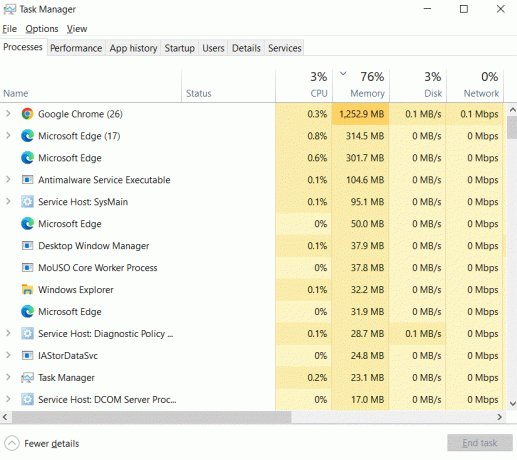
2. Лоцате Гоогле Цхроме под Процеси таб.
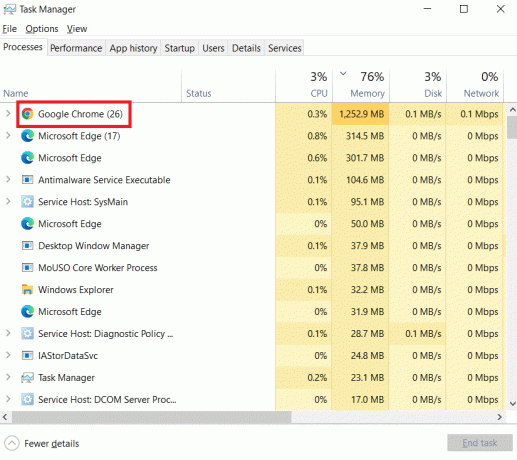
3. Кликните десним тастером миша на Гоогле Цхроме и изаберите Заврши задатак. Затвара све процесе који се односе на Гоогле Цхроме.

4. Сачекајте неколико секунди и отворен Гоогле Цхроме.
2. метод: Ажурирајте Гоогле Цхроме
Ако користите застарелу верзију Гоогле Цхроме-а, можда ћете видети многе грешке, укључујући недостатак дугмета менија. Цхроме добија редовна ажурирања која га одржавају исправно и исправља грешке и друге проблеме. Можете да проверите и ажурирате Гоогле Цхроме пратећи кораке у наставку.
1. Погоди Виндовс тастер, тип хром, и кликните на Отвори.

2. Тип цхроме://сеттингс у адресној траци и притисните Типка на тастатури да отворите Цхроме подешавања страна.
3. У левом окну кликните на О Цхроме-у опција.

4. У следећем прозору, Цхроме ће проверити да ли постоје ажурирања. Ако су доступна ажурирања, Цхроме ће аутоматски почети да се ажурира.
5. Након што Цхроме заврши ажурирање, Поново покрени дугме ће бити видљиво.
6. Кликните на Поново покрени да бисте поново покренули Цхроме са новим ажурирањима.
7. Ако нема доступних ажурирања, видећете Цхроме је ажуриран порука после Корак 3.

Такође прочитајте: Исправи грешку ЕРР_ЦОННЕЦТИОН_ТИМЕД_ОУТ Цхроме
Метод 3: Омогућите дугме Почетна
Још један начин да решите овај проблем и престанете да будете збуњени размишљањем о томе где се налази хромирани мени дугме је да ручно омогућите почетни тастер Гоогле Цхроме-а и користите га као пречицу за отварање Цхроме-а Подешавања. На овај начин ћете имати дугме за отварање подешавања без потребе за дугметом менија. Пратите доле наведене кораке да бисте урадили исто.
1. Пратити Кораци 1 и 2 из Метод 2 за отварање Цхроме подешавања.
2. У левом окну кликните на Изглед опција.

3. Унутар Изглед страницу, укључите Прикажи дугме Почетна да то омогући. Обично је подразумевано онемогућен.

4. Након што омогућите дугме Прикажи почетну страницу, изаберите Унесите прилагођену веб адресу опција.

5. Тип цхроме://сеттингс ин Унесите прилагођену веб адресу текстуални оквир као што је приказано.

6. Сада ћете видети кућа икону поред адресне траке и кликом на њу отвориће се Цхроме Подешавања страна.
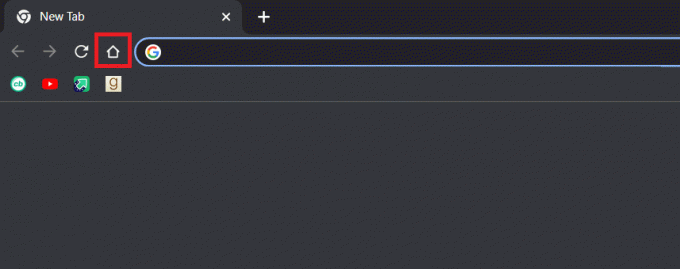
Сада можете да користите дугме за почетак као дугме менија и проблем је решен.
Белешка: У случају да не желите да омогућите дугме за почетну страницу, такође можете директно да приступите некој страници подешавања у Цхроме-у тако што ћете унети следеће у траку за адресу.
- Обележивача: цхроме://ектенсионс
- Историја: цхроме://хистори
- Помоћ: цхроме://сеттингс/хелп
- Преузимања: цхроме://довнлоадс
- Подешавања: цхроме://сеттингс
Метод 4: Онемогућите екстензије
Екстензије се користе у Цхроме-у за повећање ефикасности и додавање више функција. Али понекад, одређена проширења могу да модификују кориснички интерфејс Цхроме-а, што доводи до нестанка дугмета менија. Да бисте ово проверили, можете да онемогућите екстензије и то би могло да реши проблем. Пратите доле наведене кораке да бисте урадили исто.
1. Пратите корак 1 од Метод 2.
2. Тип цхроме://ектенсионс у адресној траци и притисните Типка на тастатури. Отвориће се листа свих екстензија инсталираних у Цхроме-у.
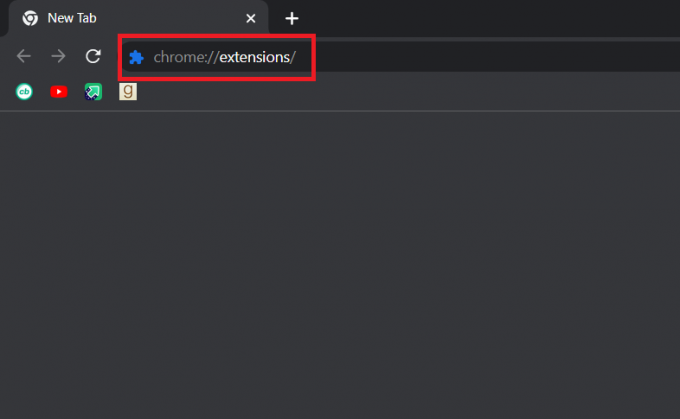
3. Искључите екстензије један по један за онемогућити њих. На пример, тхе Захтев Кс проширење је искључено као што је приказано испод.

4. Након што онемогућите сва проширења, проверите да ли је проблем решен. Ако сте успели да поправите грешку са дугметом менија који недостаје, почните омогућавање проширења један по један.
5. Ако омогућавање одређеног проширења узрокује да дугме менија поново нестане, онда једноставно онемогућити тај додатак и активирати све остале.
Ако и даље нисте могли да видите дугме менија у Цхроме-у и размишљате где је дугме Цхроме менија, следите следећи метод.
Такође прочитајте:Поправите проблем да се Цхроме не повезује на интернет
Метод 5: Ресетујте Гоогле Цхроме
Ако и даље не можете да решите проблем, овај метод је ваше последње решење. Можете да ресетујете Цхроме који враћа подразумевана подешавања. То би могло да реши проблем. Пратите доленаведене кораке да бисте ресетовали Цхроме.
1. Пратите корак 1 од Метод 2.
2. Тип цхроме://сеттингс/ресет у адресној траци и притисните Типка на тастатури. То ће отворити Ресетујте и очистите страна.

3. Кликните на Вратите подешавања на оригиналне подразумеване вредности опција.

4. У следећем искачућем прозору кликните на Ресетујте подешавања дугме.

Питање би требало да се реши сада.
Препоручено:
- Како бесплатно добити Виндовс 10 Минецрафт Едитион
- Како омогућити радни режим на Андроид претраживачима
- Како уклонити најпосећеније сајтове у Гоогле Цхроме-у
- 35 најбољих Гоогле Цхроме застава за Андроид
Надамо се да је овај водич био од помоћи и да сте успели да пронађете одговор где је дугме Цхроме менија и зашто дугме менија нестаје са траке менија Гоогле Цхроме-а. Јавите нам који метод вам је најбољи. Ако имате питања или сугестије, слободно их оставите у одељку за коментаре.



